Install LibreOffice OFFLine - Pengguna sistem operasi Linux Mint, Ubuntu dan Debian dapat menikmati aplikasi perkantoran LibreOffice tanpa perlu menginstalnya lagi pada sistem komputer. Karena, LibreOffice merupakan aplikasi office default sistem Linux Mint, Ubuntu dan Debian yang powerfull dan dapat diandalkan sebagai pengganti dari Microsoft Office Windows.
Namun, aplikasi LibreOffice yang digunakan pada distro Linux Mint, Ubuntu dan Debian bukan merupakan versi terbaru dari LibreOffice (LibreOffice Fresh). Karena aplikasi LibreOffice merupakan aplikasi default Linux Mint, Ubuntu dan Debian, biasanya pengembang distro Linux akan melakukan sejumlah pengaturan (menguji) aplikasi tersebut sebelum dimasukan ke repository masing-masing distro Linux.
Nah, untuk dapat menggunakan LibreOffice versi terbaru di sistem Linux Mint, Ubuntu dan Debian, kita dapat menginstal LibreOffice secara OFFLine menggunakan file installer (DEB) atau kita juga dapat menambahkan ppa:libreoffice di Linux Mint dan Ubuntu. Sedangkan untuk Linux Debian, kita dapat menggunakan paket LibreOffice yang terdapat di backports repository Debian yang merupakan paket aplikasi LibreOffice dengan versi yang lebih baru.
Sampai tulisan ini dibuat, LibreOffice sudah mencapai versi 5.2.3.3 dan yang perlu kita siapkan untuk menggunakan LibreOffice versi 5.2 ini adalah main installer LibreOffice yang bisa kita download di situs resmi LibreOffice.
Tak hanya pengguna sistem operasi Linux saja, pengguna sistem Windows dan Mac OS pun dapat menikmati aplikasi perkantoran berbasis open source ini secara gratis dan full fiture. Kita tinggal download main installer LibreOffice dan install di sistem komputer yang kita gunakan. Jangan lupa pula download helppack dan langpack untuk memilih bahasa yang akan kita pakai pada LibreOffice.
LibreOffice tidak hanya berjalan di sistem Linux saja, melainkan dapat berjalan dengan baik pada sistem Windows dan Mac OS
LibreOffice memiliki banyak fiture-fiture menarik dengan komponen yang lengkap mirip dengan Microsoft Office Windows. Bagi yang sedang mencari aplikasi perkantoran gratis dengan fasilitas selengkap Microsoft Office maka, LibreOffice bisa menjadi pilihan terbaik sebagai aplikasi perkantoran default sistem operasi komputer yang kita gunakan.
Install LibreOffice Versi Terbaru Di Linux Mint, Ubuntu, Debian “OFFLine”
Meskipun Linux Mint, Ubuntu dan Debian sudah memiliki LibreOffice sebagai aplikasi perkantoran default sistem, kayaknya belum puas bila tidak menggunakan versi terbaru dari LibreOffice. Untuk itulah kiranya kita perlu memasang LibreOffice secara manual di Linux Mint, Ubuntu dan Debian. Supaya tidak terjadi konflik sistem antara LibreOffice default system dengan LibreOffice yang akan kita install secara manual maka, hapus terlebih dahulu LibreOffice default system pada Linux Mint, Ubuntu dan Debian yang menggunakan paket aplikasi libreoffice-core. Kita dapat menginstal kembali paket libreoffice-core dilain waktu bila kita ingin menggunakan LibreOffice default sistem Linux Mint, Ubuntu dan Debian kembali.Cara ini juga dapat digunakan pada distro Linux turunan Ubuntu dan Debian
A. Hapus LibreOffice Default Sistem Linux Min, Ubuntu dan Debian
Sebelum kita menginstal LibreOffice versi terbaru (libreoffice fresh), sebaiknya hapus terlebih dahulu paket aplikasi ini dari sistem komputer melalui Pengelola Perangkat Lunak, Synaptic atau Terminal Linux :Linux Mint dilengkapi dengan aplikasi software manager untuk memasang dan menghapus paket aplikasi linux dengan perintah grafis sehingga mudah untuk digunakan. Tampilan yang menarik dari aplikasi ini juga menjadi daya tarik sendiri bagi para pengguna Linux Mint dan cocok digunakan oleh pengguna baru sistem operasi Linux.
- Buka Pengelola Perangkat Lunak melalui Menu > Pengelola Perangkat Lunak
- Ketik pada kolom pencarian libreoffice-core dan libreoffice-common
- Klik pada libreoffice-core dan libreoffice-common, selanjutnya klik tombol Hapus/Uninstall
- Sistem akan memberitahukan bahwa semua komponen LibreOffice akan dihapus, klik saja OK
Terminal linux digunakan untuk menjalankan perintah berbasis teks di dalam sistem Linux Mint, Ubuntu dan Debian. Sebagian pengguna sistem linux lebih memilih cara ini karena lebih cepat dan simpel, tentu harus sedikit paham mengenai perintah-perintah teks di dalam sistem linux yang digunakan. Bagi pemula pengguna sistem Linux, mungkin perlu sering-sering mencoba menggunakan terminal untuk menghapus dan menginstal aplikasi.
Pada awal menggunakan terminal, mungkin anda akan kurang begitu suka dengan cara ini dan sepertinya kurang nyaman namun, setelah terbiasa menggunakannya mungkin kita akan lebih memilih perintah berbasis teks dibandingkan grafis, karena prosesnya lebih cepat. Silahkan ketik perintah teks di bawah ini pada terminal linux untuk menghapus paket aplikasi LibreOffice default sistem Linux Mint :
sudo apt-get remove libreoffice-core libreoffice-common
Bila kita ingin menghapus konfigurasinya juga maka, gunakan perintah purge file seperti di bawah ini :
sudo apt-get purge libreoffice-core libreoffice-common
B. Install LibreOffice Secara OFFLine
Seperti yang sudah saya uraikan di atas, kita dapat menginstal LibreOffice versi terbaru di sistem Linux Mint, Ubuntu dan Debian dengan menggunakan file installer yang bisa kita download pada lamat situs web www.libreoffice.org. Berikut selengkapnya cara install LibreOffice secara offline di sistem Linux Mint :Cek terlebih dahulu sistem komputer yang digunakan 32 bit atau 64 bit. Kita dapat melihatnya pada informasi sistem Linux Mint ( Menu → Preferensi → Informasi Sistem ) atau ketik perintah di bawah ini pada terminal linux :
uname -m
Setelah itu download main installer LibreOffice sesuai dengan tipe sistem operasi komputer yang kita gunakan. Jangan lupa untuk download juga help.pack dan lang.pack , pilih yang Bahasa Indonesia bila kita menginginkan tampilan dan menu bantuan LibreOffice menggunakan Bahasa Indonesia
Setelah itu letakan file hasil download (main installer, helppack dan langpack) dalam satu folder supaya lebih mudah dalam mengaksesnya. Selanjutnya ekstrak file yang berupa file .tar.gz menggunakan aplikasi Archive Manager (default sistem),
Klik kanan file > Pilih ekstrak disini
Selanjutnya kita dapat mulai menginstal LibreOffice secara offline menggunakan paket installer yang berupa file .deb. Buka folder yang berisi file-file .deb menggunkan file manager default sistem (Nemo, Caja, Nautilus, dll) lalu klik kanan pada area kosong, pilih buka di terminal. Selanjutnya ketik perintah teks di bawah ini pada terminal linux :
sudo dpkg -i *.deb
Tanda bintang (*) menunjukan fungsi bahwa semua file .deb yang ada di folder tersebut akan dieksekusi/dijalankan.
Lakukan hal yang sama pada file .deb paket helppack dan langpack dan setelah proses install LibreOffice selesai, kita dapat langsung menggunakannya tanpa perlu restart komputer. Sekarang sistem Linux Mint, Ubuntu dan Debian yang kita gunakan sudah terinstal aplikasi perkantoran LibreOffice versi terbaru “Fresh LibreOffice” dan semua fiture-fiture terbaru LibreOffice dapat kita gunakan dengan baik. Setelah itu kita dapat melakukan setelan bahasa melalui :
Tools > Option > Language Settings > Ubah pengaturan pada User Interface & Locale Setting (bila ingin menggunakan Bahasa selain Bahasa default LibreOffice)

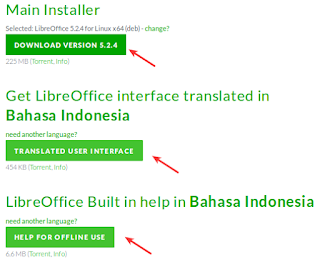

2 komentar
misi admin, gmn cara mengganti bahasa inggris ya.. cz pnya ane menggunakan bahasa jepang. gmn cara download untuk menambahkan bahasa baru?
Kunjungi alamat situs web "https://www.libreoffice.org/download", klik pada tombol "choose language" lalu download language pack nya saja sesuai dengan versi LibreOffice, setelah itu install language pack. Kemudian lihat pada pengaturan bahasa LibreOffice (tools > options > language settings). Kalau mas menggunakan sistem operasi Linux, bisa baca artikel di blog ini mengenai "cara merubah bahasa di LibreOffice", gunakan saja kolom pencarian untuk mencari artikel yang sesuai.
EmoticonEmoticon